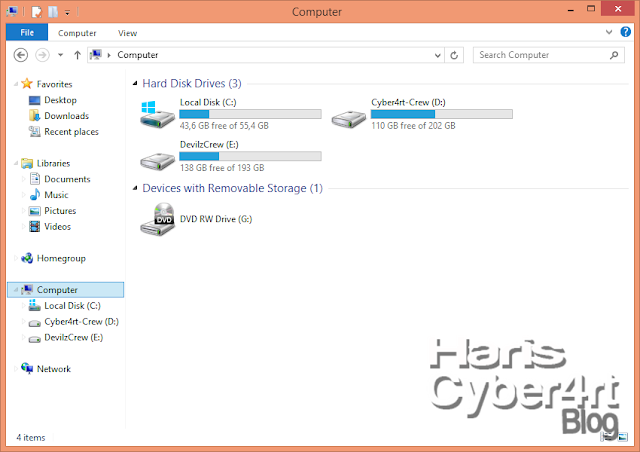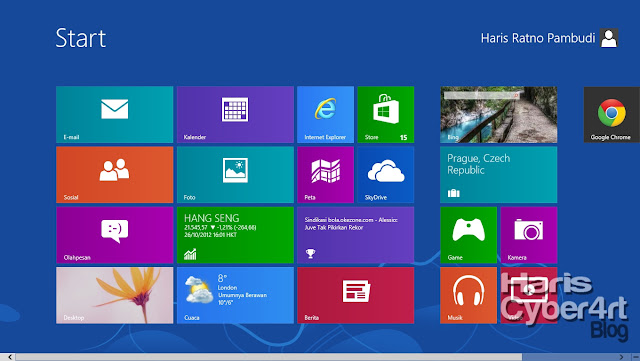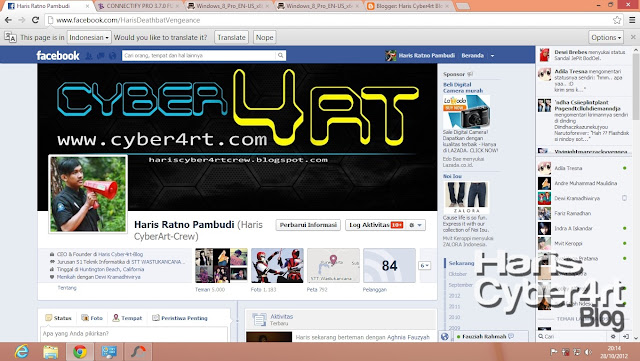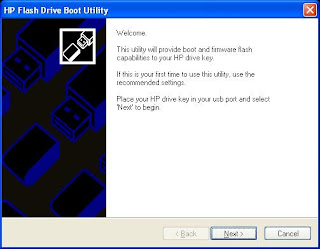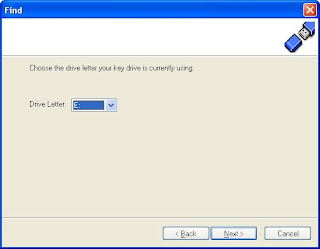Fakta yang ada memang sangat jauh berbeda dengan Slogan Smartfren sendiri
"I hate Slow",yang ada di lapangan justru kebalikannya,Smartfren sungguh lelet minta ampun,bisa di lihat juga dari berbagai forum yang banyak menilai negatif bahkan tak jarang malah memaki Provider yang satu ini,tapi di sisi lain mengatakan bahwa penggunaan Smartfren lancar-lancar aja,sesekali lemot mungkin karena banyak pemakai pada jam tertentu.
Menyambung Postingan ane kemarin
Cara Membuat Smartfren Anti Lelet Bebas Lemot Part 1 ,ada sedikit penjelasan logis tentang
lemotnya Smartfren,Salah satunya adalah penerimaan sinyal EVDO yang kurang atau lemah,kita bisa mengatasinya terlebih dahulu dengan
cara menguatkan sinyal modem seperti yang pernah ane bahas kemarin,ini syarat mutlak untuk mendapatkan koneksi/akses internet yang cepat dan stabil.
Statistic setelah penambahan antena eksternal
Pembahasan gambar di atas masih berdasar pada modem
Air Flash AH009 EVDO Rev A,spesifikasi modem ini sudah pernah ane bahas di posting kemarin,untuk review lengkap bisa anda simak
di sini.Dan berbagai cara dan usaha untuk membuat
Smartfren Anti lelet Bebas Lemot bisa kita buat seperti di bawah ini :
1. Disconect dahulu koneksi modem anda
2. klik
Start,ketikkan
gpedit.msc3. Setelah masuk ke
Local Group Policy Editor,Klik pada
Administrative Templates
4. Dilanjutkan dengan klik
Network>
Qos Packet Scheduler>
Limit reservable bandwidth
5. Ganti pada posisi
Enable,ubah
bandwidth limitdari
20 menjadi
0,kemudian klik
Apply dan
OK6. Langkah selanjutnya Klik
Start lagi,ketikkan
cmd [ klik kanan pada
cmd,run as administrator untuk windows 7 ]
7. Setelah masuk pada layar command prompt windows\system32 ketikkan
netsh int tcp show global lalu tekan enter seperti pada gambar di bawah
8. Dilanjutkan dengan memasukkan perintah seperti yang tertulis di bawah :
netsh int tcp set global chimney=enabled tekan enter
netsh int tcp set global autotuninglevel=normal tekan enter
netsh int tcp set global congestionprovider=ctcp tekan enter
sehingga hasilnya seperti gambar di bawah ini :
9. Masukkan lagi perintah
netsh int tcp show global dan tekan enter,maka perubahan-nya akan tampak seperti gambar di bawah ini :
10. Setelah semua selesai
Restart komputer untuk proses perubahan.
11. Setelah komputer hidup,sambungkan koneksi internet anda,
conect kan pada posisi
EVDO only12. Langkah selanjutnya kita perlu mengganti DNS tercepat untuk
memaksimalkan kecepatan internet,ane referensikan untuk
download DNSBench [
klik untuk download]
13. Setelah download jalankan
DNSBench,klik pada
Nameservers,tunggu beberapa saat agar nama servers keluar semua,di lanjutkan dengan klik
Run Benchmark,seperti gambar di bawah :
14. Proses ini akan memakan waktu beberapa saat,untuk mendapatkan
DNS tercepat yang terdekat di Area kita,ingat,hasil
DNSBenmarck bisa berbeda-beda,tergantung wilayah kita.dalam hal ini ane mendapatkan hasil
DNS Google,seperti nampak dalam gambar di bawah :
Pilih DNS yang berwarna hijau dan catat angkanya
15. Setelah memperoleh DNS tercepat,masukkan ke dalam setingan modem
Caranya,Disconect dahulu modemnya, klik pada
driver modem Airflash>
File>
Setting>
Newlalu isi dengan :
Name : DNS
Number : #777
User name: smart
Password : smart
Beri cheklist/centang pada
use the following DNS serversIsikan Nomor DNS hasil dari
DNSBench tadi,Dalam hal ini ane memasukkan DNS dari Google
untuk primary-nya 8 .8 .8 8 dan secondary-nya 8 .8 .4 .4 [seperti gambar di bawah]
16. Langkah terakhir klik
OK,dan
Conect-kan kembali koneksi Modem-nya,anda sudah siap untuk menguji kecepatan internet sekarang.
Dalam hal ini,setelah pemasangan antena eksternal dan sedikit perubahan ane bisa merasakan perubahan pada
kecepatan Smartfren, perbandingan uji download pada waktu yang bersamaan dan pada server yang sama untuk download Google Chrome [sebelumnya sinyal 2 bar]
Dan gambar di bawah ini adalah hasil di tempat lain dengan DNS yang berbeda [ Hasil DNS bisa berbeda tergantung tempat dan wilayah ]
Seperti yang Ane katakan dari awal,untuk membuat
Smartfren Anti Lelet Bebas Lemot,sekali lagi tergantung pada penjelasan secara logis,salah satu di antaranya adalah jenis
paket Smartfren yang di gunakan [ termasuk
FUP ],jenis modem,serta kekuatan sinyal,hal ini bisa di setarakan dengan jauh dekatnya lokasi kita dengan BTS,serta tingkat pengguna di BTS tertentu.
Yah...inilah
koneksi internet Indonesia raya,sangat jauh berbeda dalam hal kecepatan di banding dengan beberapa negara lain,di karenakan pihak provider yang banyak mengambil keuntungan tanpa memberi layanan yang sesuai atau banyak hal lain??Tapi setidaknya percobaan ane membuat sedikit perubahan dalam hal membuat
smartfren Anti Lelet Bebas Lemot,SEMOGA BERMANFAAT.
Credit : http://zona-gspl.blogspot.com/2012/09/cara-membuat-smartfren-anti-lelet-bebas_20.html